
Comment configurer Google Chrome pour qu'il n'affiche pas d'images ? L'utilisation du mode de navigation sans image pour parcourir les pages Web peut non seulement réduire la consommation de trafic, mais également améliorer la vitesse de chargement des pages Web. Par conséquent, lorsque les utilisateurs parcourent des pages Web sur lesquelles les images ne sont pas très importantes, l'activation du mode de navigation sans image est une solution. bon choix. Google Chrome offre également aux utilisateurs un mode de navigation sans image. Si vous souhaitez connaître la méthode spécifique pour l'activer, vous pouvez continuer à lire le didacticiel graphique sur l'activation du mode navigateur sans image dans Google Chrome.
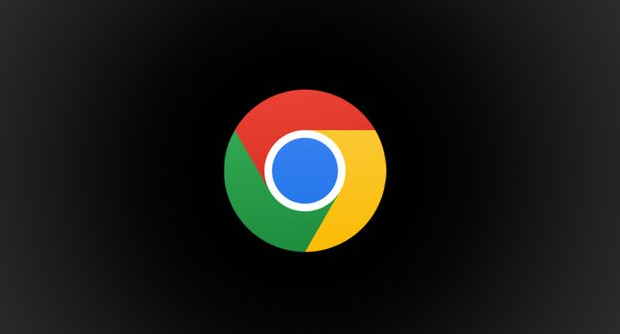
1 Ouvrez [Google Chrome], comme indiqué sur l'image.
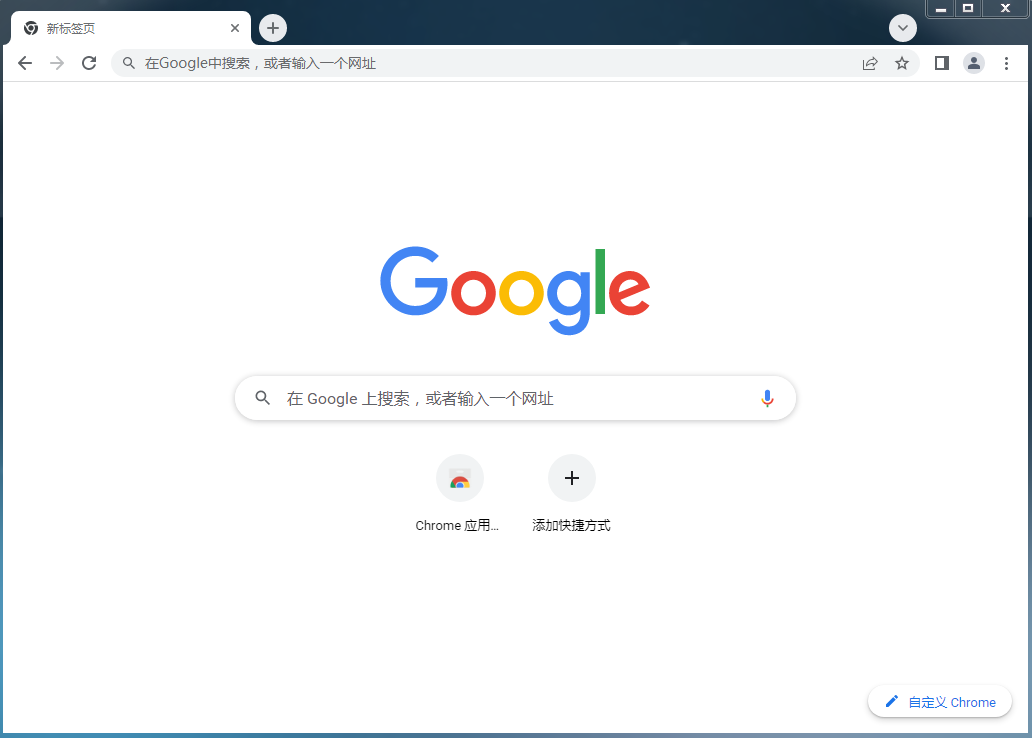
2. Cliquez sur les [trois points] dans le coin supérieur droit de Google Chrome, puis cliquez sur [Paramètres], comme indiqué sur l'image.
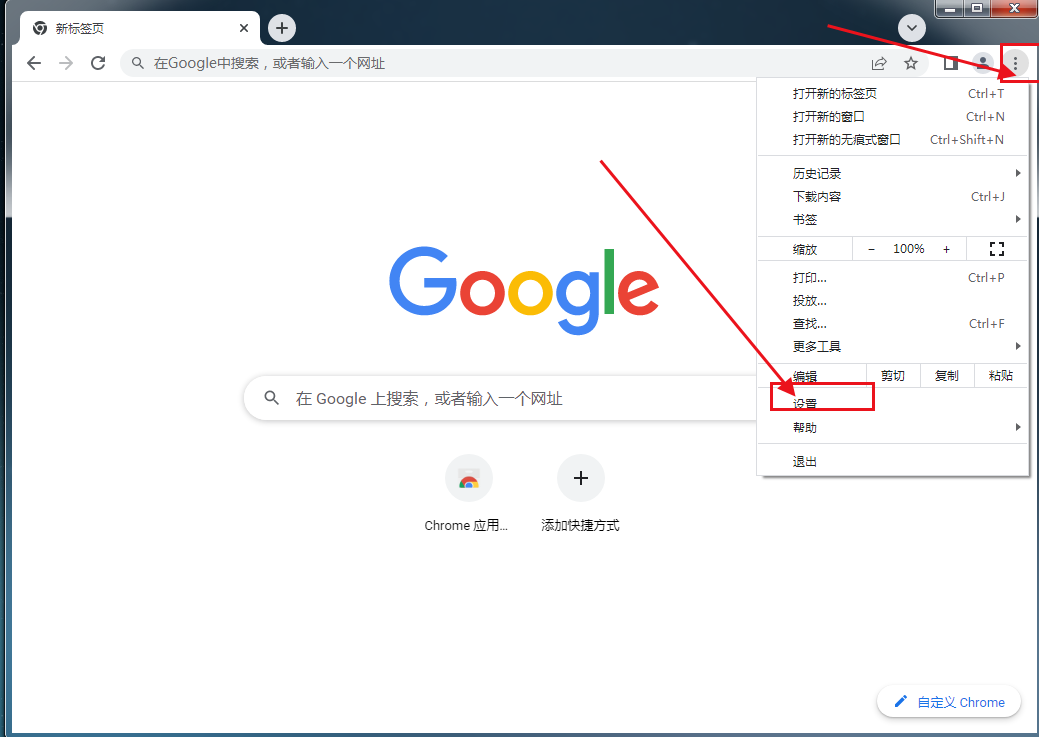
3. Après avoir accédé à la page des paramètres, cliquez sur [Paramètres de confidentialité et sécurité] et sélectionnez [Paramètres du site Web], comme indiqué sur l'image.
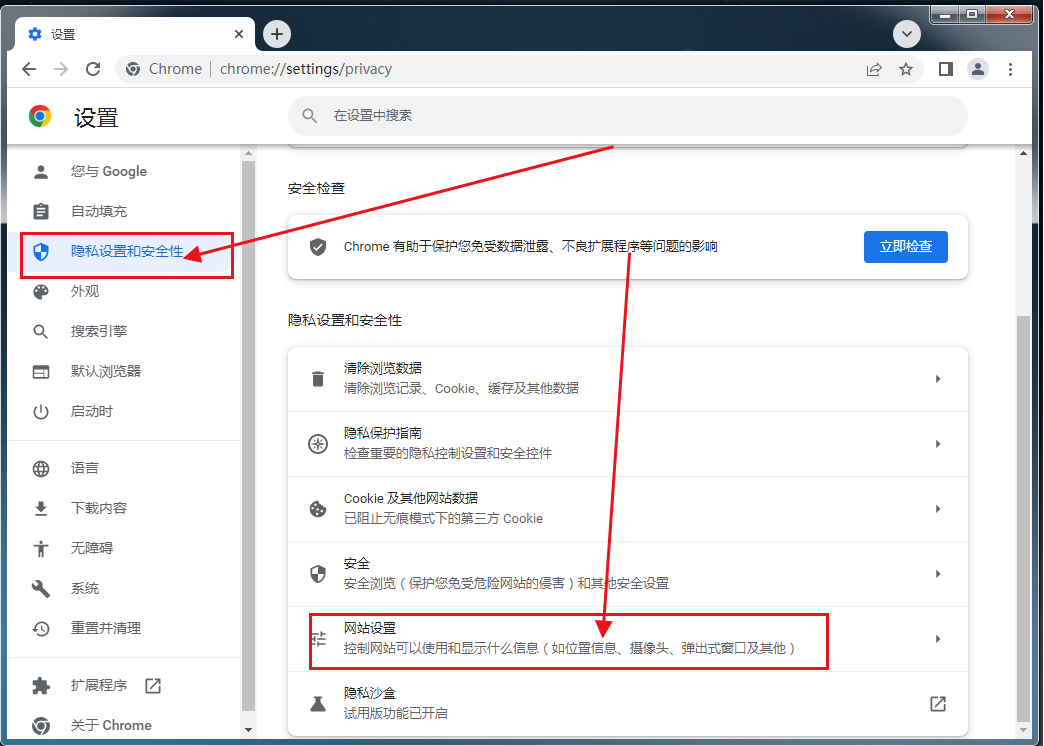
4. Recherchez [Images] sur cette page et sélectionnez [Ne pas autoriser les sites Web à afficher des images], comme indiqué sur l'image.
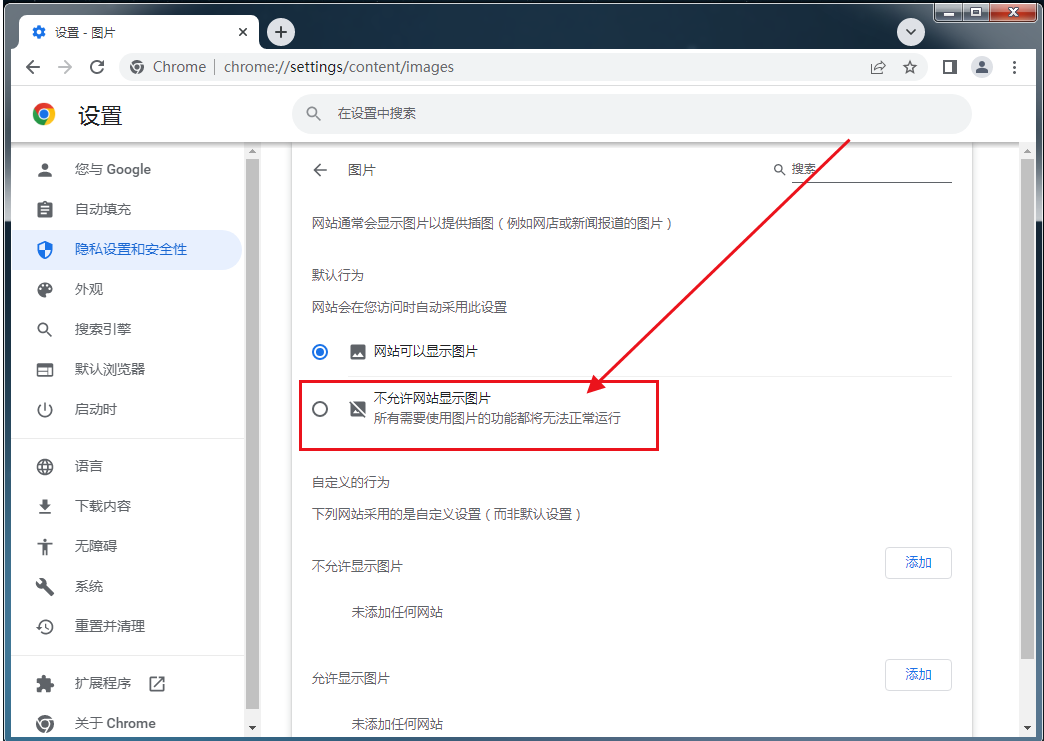
Ce qui précède est le contenu détaillé de. pour plus d'informations, suivez d'autres articles connexes sur le site Web de PHP en chinois!
 La solution à Google Chrome ne fonctionne pas
La solution à Google Chrome ne fonctionne pas
 La différence entre un téléphone de remplacement officiel et un téléphone neuf
La différence entre un téléphone de remplacement officiel et un téléphone neuf
 Que dois-je faire si ma licence Windows est sur le point d'expirer ?
Que dois-je faire si ma licence Windows est sur le point d'expirer ?
 Utilisation de la fonction d'écriture
Utilisation de la fonction d'écriture
 Qu'est-ce que j2ee
Qu'est-ce que j2ee
 Que dois-je faire si eDonkey Search ne parvient pas à se connecter au serveur ?
Que dois-je faire si eDonkey Search ne parvient pas à se connecter au serveur ?
 méthode de suppression de fichier hiberfil
méthode de suppression de fichier hiberfil
 que signifie l'élément
que signifie l'élément